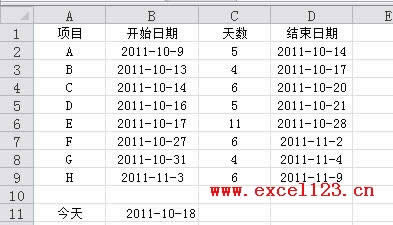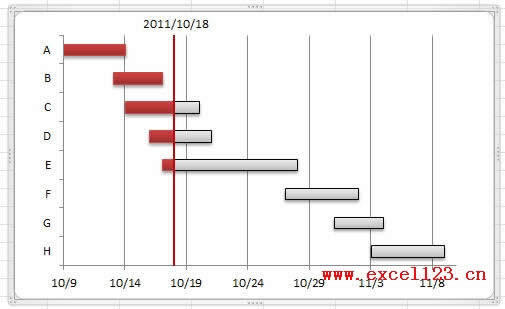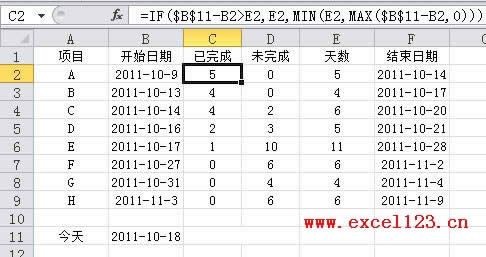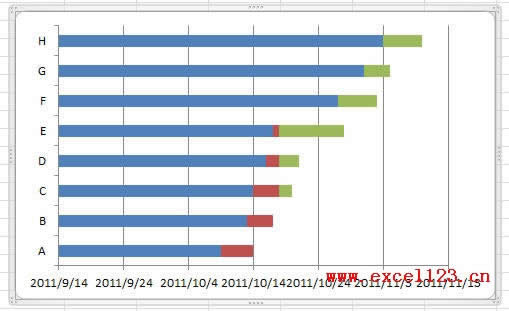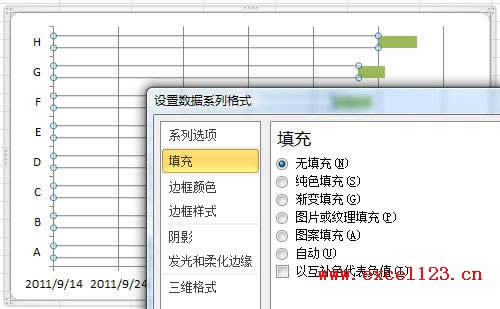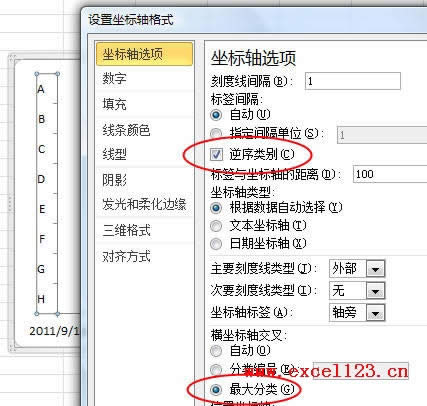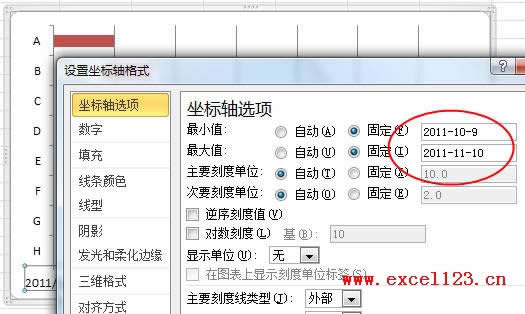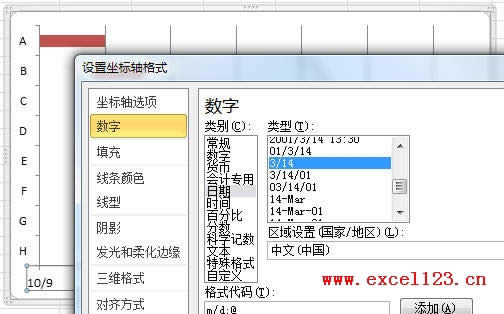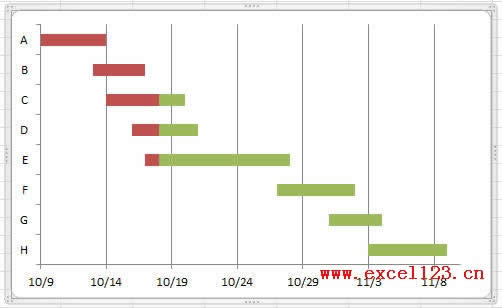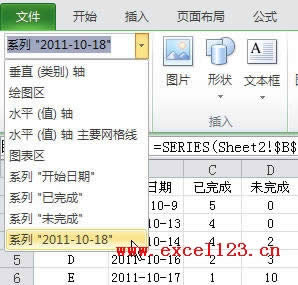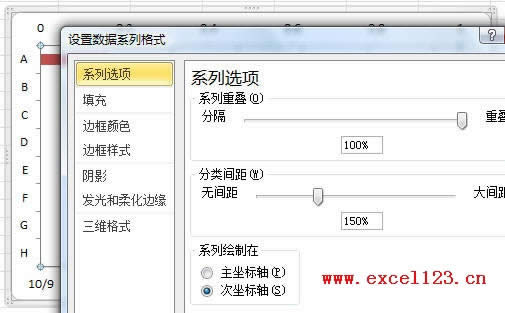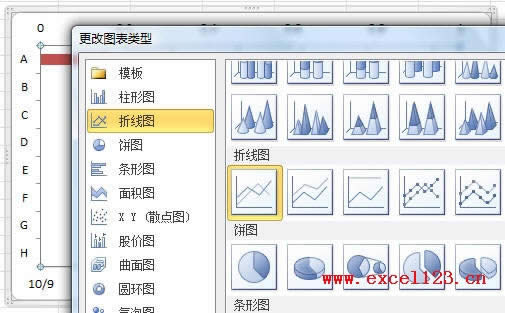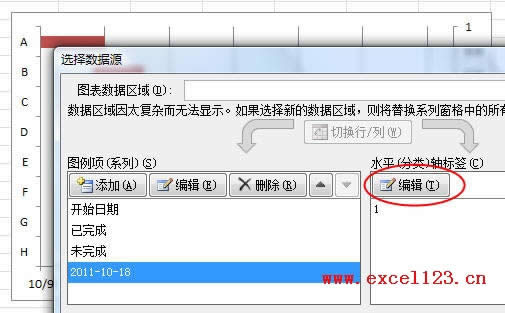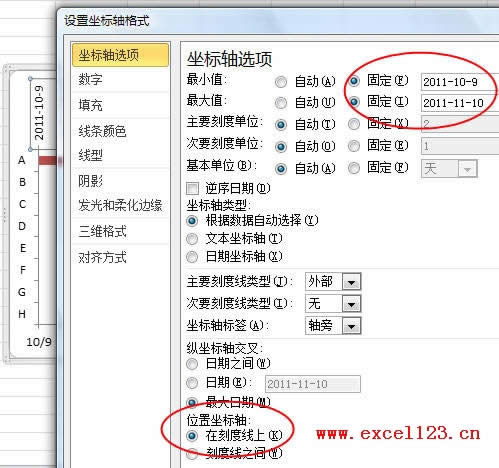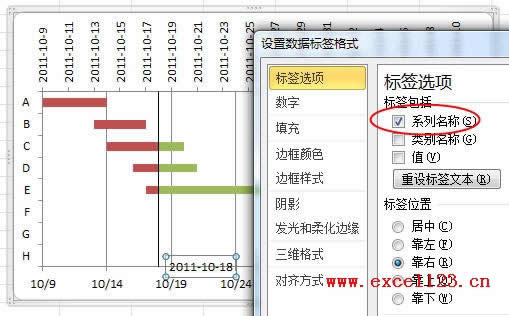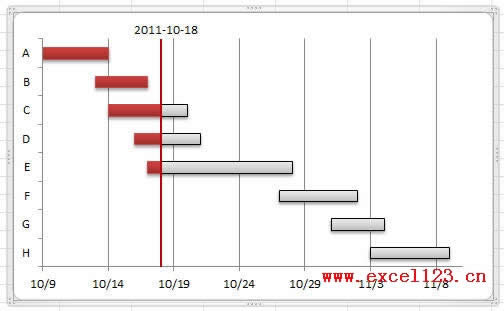į┌Excel2010ųą└LųŲ╚▌ęūĄ─Ė╩╠žłD
░l(f©Ī)▒ĒĢr(sh©¬)ķgŻ║2023-07-19 üĒ(l©ói)į┤Ż║├„▌xšŠš¹└ĒŽÓĻP(gu©Īn)▄ø╝■ŽÓĻP(gu©Īn)╬─š┬╚╦ÜŌŻ║
[š¬ę¬]Ė╩╠žłD(Gantt Chart)ėųĘQÖMĄ└łDŻ¼╦³═©▀^(gu©░)łD╩Šą╬Ž¾Ąž▒Ē╩Š╠žČ©ĒŚ(xi©żng)─┐Ą─╗Ņäė(d©░ng)Ēśą“┼c│ų└m(x©┤)Ģr(sh©¬)ķgĪŻį┌Excel 2003ųąŻ¼┐╔ė├ė├ūįČ©┴xłD▒ĒŅÉą═ųąĄ─“æęĖĪĄ─Ślą╬łD&rdqu...
ĪĪĪĪĖ╩╠žłD(Gantt Chart)ėųĘQÖMĄ└łDŻ¼╦³═©▀^(gu©░)łD╩Šą╬Ž¾Ąž▒Ē╩Š╠žČ©ĒŚ(xi©żng)─┐Ą─╗Ņäė(d©░ng)Ēśą“┼c│ų└m(x©┤)Ģr(sh©¬)ķgĪŻį┌Excel 2003ųąŻ¼┐╔ė├ė├ūįČ©┴xłD▒ĒŅÉą═ųąĄ─“æęĖĪĄ─Ślą╬łD”üĒ(l©ói)┐ņ╦┘└LųŲ║å(ji©Żn)å╬Ą─Ė╩╠žłDŻ¼Č°į┌Excel 2007/2010ųąŻ¼ø](m©”i)ėą¼F(xi©żn)│╔Ą─ūįČ©┴xłD▒ĒŅÉą═┐╔ė├,Ą½═©▀^(gu©░)ČčĘeŚlą╬łD═¼śė┐╔ęį▌p╦╔īŹ(sh©¬)¼F(xi©żn)ĪŻŽ┬├µęįExcel 2010×ķ└²üĒ(l©ói)šf(shu©Ł)├„└LųŲ▓Į¾EŻ¼Excel 2007ųąĄ─ųŲū„▓Į¾EŅÉ╦ŲŻ¼╩Š└²╬─╝■┐╔į┌╬─š┬ĮY(ji©”)╬▓╠ÄŽ┬▌dĪŻ
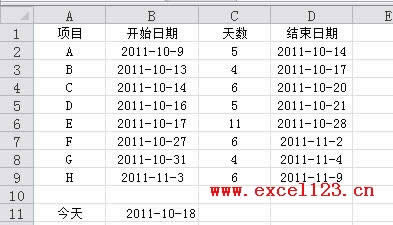
ĪĪĪĪ╔ŽłDA┴ą×ķ─│╣ż│╠ę╗ą®ĒŚ(xi©żng)─┐┤·╠¢(h©żo)Ż¼Bų┴D┴ą×ķ“ķ_(k©Īi)╩╝╚šŲ┌”Īó“╠ņöĄ(sh©┤)”║═“ĮY(ji©”)╩°╚šŲ┌”Ż¼B11å╬į¬Ė±ųą×ķ╣ż│╠Ų┌Ž▐ā╚(n©©i)Ą──│éĆ(g©©)╚šŲ┌Ż¼▒Š└²×ķ“2011-10-18”Ż¼ąĶę¬į┌łD▒Ēųą└LųŲęįįō╚šŲ┌×ķ«ö(d©Īng)Ū░▀M(j©¼n)Č╚Ą─║å(ji©Żn)å╬Ė╩╠žłDŻ¼▓óį┌łD▒Ēųąė├ąč─┐Ą─žQŠĆųĖ╩Šįō╚šŲ┌ĪŻ
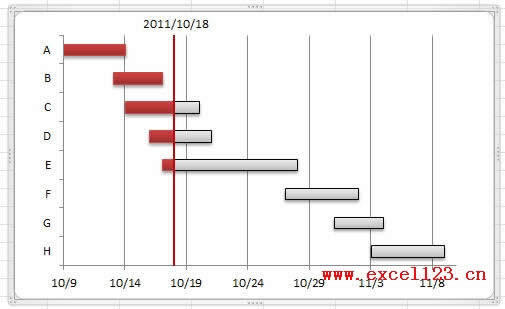
ĪĪĪĪ╚ń╣¹─┐Ū░įō╣ż│╠š²į┌▀M(j©¼n)ąąųąŻ¼┐╔į┌B11å╬į¬Ė±ųą▌ö╚ļ«ö(d©Īng)Ū░╚šŲ┌Ż¼╚ń╣½╩ĮŻ║
ĪĪĪĪ=TODAY()
ĪĪĪĪ▀@śėŻ¼ęį║¾├┐╠ņ┤“ķ_(k©Īi)įō╣żū„▓ŠŻ¼╝┤┐╔’@╩Š«ö(d©Īng)╠ņĄ─▀M(j©¼n)Č╚ĪŻ
ĪĪĪĪŠ▀¾w▓Į¾E╚ńŽ┬Ż║
ĪĪĪĪ1.╠Ē╝ė▌oų·┴ą
ĪĪĪĪį┌öĄ(sh©┤)ō■(j©┤)ģ^(q©▒)ė“įŁC┴ąū¾é╚(c©©)▓Õ╚ļā╔┴ąŻ¼Ęųäe▒Ē╩ŠęįB11å╬į¬Ė±ųą╚šŲ┌×ķ«ö(d©Īng)Ū░▀M(j©¼n)Č╚Ą─Ė„ĒŚ(xi©żng)─┐ęč═Ļ│╔║═╬┤═Ļ│╔Ą─╠ņöĄ(sh©┤)ĪŻ╚ńłD╦∙╩ŠŻ¼▓Õ╚ļā╔┐š┴ą║¾Ż¼į┌C2å╬į¬Ė±ųą▌ö╚ļ╣½╩ĮŻ║
ĪĪĪĪ=IF($B$11-B2>E2,E2,MIN(E2,MAX($B$11-B2,0)))
ĪĪĪĪŽ“Ž┬╠Ņ│õ╣½╩Įų┴C9å╬į¬Ė±Ż¼įō╣½╩Į½@╚Īęč═Ļ│╔Ą─╠ņöĄ(sh©┤)ĪŻį┌D2ųą▌ö╚ļŻ║
ĪĪĪĪ=E2-C2
ĪĪĪĪŽ“Ž┬╠Ņ│õų┴D9å╬į¬Ė±Ż¼įō╣½╩Į½@╚Ī╬┤═Ļ│╔Ą─╠ņöĄ(sh©┤)ĪŻ
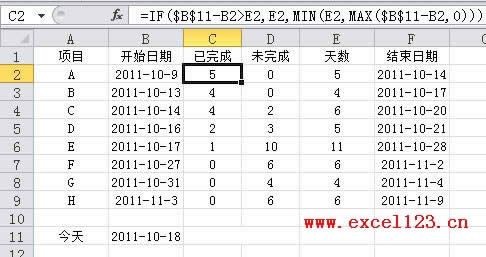
ĪĪĪĪ2.▓Õ╚ļČčĘeŚlą╬łD
ĪĪĪĪ▀xō±öĄ(sh©┤)ō■(j©┤)ģ^(q©▒)ė“ųąĄ──│éĆ(g©©)å╬į¬Ė±Ż¼į┌╣”─▄ģ^(q©▒)ųą▀xō±“▓Õ╚ļ→Ślą╬łD→ČčĘeŚlą╬łD”Ż¼į┌▓Õ╚ļĄ─łD▒Ēųąäh│²łD└²Ż¼╚╗║¾į┌“łD▒Ē╣żŠ▀-įO(sh©©)ėŗ(j©¼)”▀xĒŚ(xi©żng)┐©ųą▀xō±“▀xō±öĄ(sh©┤)ō■(j©┤)”Ż¼ÅŚ│÷“▀xō±öĄ(sh©┤)ō■(j©┤)į┤”ī”(du©¼)įÆ┐“Ż¼Ęųäe▀xō±▓╗ąĶꬥ─“╠ņöĄ(sh©┤)”║═“ĮY(ji©”)╩°╚šŲ┌”ŽĄ┴ąŻ¼å╬ō¶“äh│²”░┤Ōoäh│²▀@ā╔éĆ(g©©)ŽĄ┴ą║¾┤_Č©Ż¼▀@Ģr(sh©¬)łD▒Ē╚ńŽ┬łDŻ║
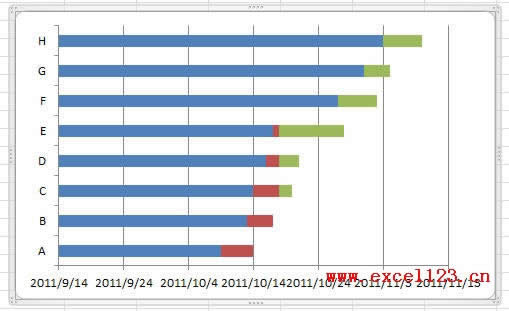
ĪĪĪĪ3.įO(sh©©)ų├łD▒ĒųąŽÓĻP(gu©Īn)į¬╦žĄ─Ė±╩Į
ĪĪĪĪļpō¶łD▒ĒųąĄ─“ķ_(k©Īi)╩╝╚šŲ┌”ŽĄ┴ąŻ¼ÅŚ│÷“įO(sh©©)ų├öĄ(sh©┤)ō■(j©┤)ŽĄ┴ąĖ±╩Į”ī”(du©¼)įÆ┐“Ż¼╚ń╣¹╩ŪExcel 2007Ż¼┐╔ėęō¶įōŽĄ┴ąŻ¼į┌┐ņĮ▌▓╦å╬ųą▀xō±“įO(sh©©)ų├ŽĄ┴ąĖ±╩Į”ĪŻį┌įO(sh©©)ų├łD▒ĒĖ„ŽÓĻP(gu©Īn)į¬╦žĄ─š¹éĆ(g©©)▀^(gu©░)│╠ųąŻ¼┐╔▓╗ĻP(gu©Īn)ķ]įōī”(du©¼)įÆ┐“ĪŻ
ĪĪĪĪį┌ī”(du©¼)įÆ┐“ųą▀xō±“╠Ņ│õ”▀xĒŚ(xi©żng)Ż¼▀xō±“¤o(w©▓)╠Ņ│õ”ĪŻ
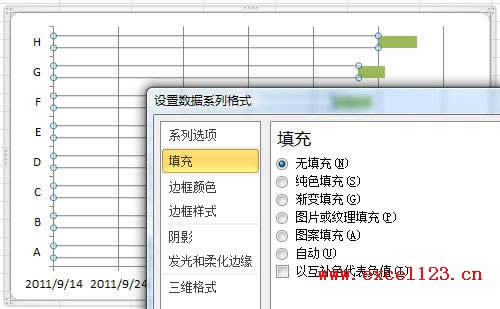
╚²┬ō(li©ón)═Ų╦]Ż║³c(di©Żn)ō¶├Ō┘M(f©©i)Ž┬▌dūŅą┬░µWPS▐k╣½▄ø╝■ ĪĘĪĘ▓ķ┐┤Ė³ČÓļŖ─XĮ╠│╠
ĪĪĪĪ▀@Ģr(sh©¬)“ķ_(k©Īi)╩╝╚šŲ┌”ŽĄ┴ą╝┤ūā?y©Łu)ķ═Ė├„Ż¼ė╔ė┌┐vū°ś╦(bi©Īo)▌SųąĖ„ĒŚ(xi©żng)─┐├¹ĘQĄ─┼┼┴ąĒśą“┼cöĄ(sh©┤)ō■(j©┤)ģ^(q©▒)ė“ųąĄ─ŽÓĘ┤Ż¼╦Ų║§┼c┴Ģ(x©¬)æT▓╗Ę¹Ż¼┐╔═©▀^(gu©░)Ž┬├µĄ─ĘĮĘ©üĒ(l©ói)Ė─ūā?c©©)ōĒśą“ĪŻ▀xō±“┤╣ų▒(ŅÉäe)▌S”Ż¼ī”(du©¼)įÆ┐“ś╦(bi©Īo)Ņ}ūįäė(d©░ng)ūā?y©Łu)?ldquo;įO(sh©©)ų├ū°ś╦(bi©Īo)▌SĖ±╩Į”Ż¼į┌“ū°ś╦(bi©Īo)▌S▀xĒŚ(xi©żng)”ųą╣┤▀x“─µą“ŅÉäe”Ż¼▀@Ģr(sh©¬)ÖMū°ś╦(bi©Īo)▌SĢ■(hu©¼)ęŲäė(d©░ng)ĄĮłD▒Ē╔ŽĘĮŻ¼ę¬īóŲõęŲ╗žłD▒ĒŽ┬ĘĮŻ¼┐╔į┌ “ÖMū°ś╦(bi©Īo)▌SĮ╗▓µ”ģ^(q©▒)ė“ųą▀xō±“ūŅ┤¾ĘųŅÉ”╝┤┐╔ĪŻ
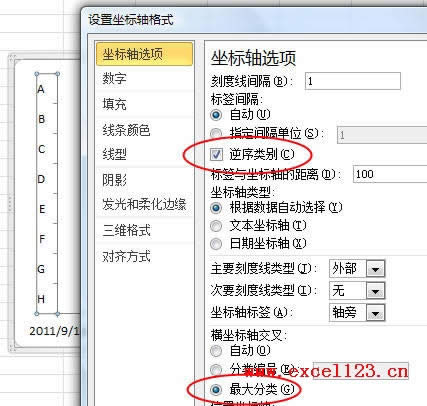
ĪĪĪĪį┘┤╬å╬ō¶łD▒ĒųąĄ─“╦«ŲĮ(ųĄ)▌S”Ż¼į┌“ū°ś╦(bi©Īo)▌S▀xĒŚ(xi©żng)”ųąīó“ūŅ┤¾ųĄ”║═“ūŅąĪųĄ”įO(sh©©)ų├×ķ“╣╠Č©”Ż¼▓ó▌ö╚ļš¹éĆ(g©©)╣ż│╠Ą─ķ_(k©Īi)╩╝╚šŲ┌║═ĮY(ji©”)╩°╚šŲ┌Ż¼▒Š└²ųąīóūŅąĪųĄįO(sh©©)ų├×ķ╚šŲ┌“2011-10-9”Ż¼īóūŅ┤¾ųĄįO(sh©©)ų├×ķ“2011-11-10”ĪŻ╚ń╣¹╩ŪExcel 2007Ż¼┤╦╠ÄąĶ▌ö╚ļ╔Ž╩÷ā╔éĆ(g©©)╚šŲ┌Ą─ą“┴ąöĄ(sh©┤)Ż¼Ęųäe×ķ“40825”║═“40857”ĪŻ½@╚Ī╚šŲ┌ą“┴ąöĄ(sh©┤)Ą─ĘĮĘ©ėąįSČÓŻ¼╚ńīó░³║¼╚šŲ┌Ą─å╬į¬Ė±įO(sh©©)ų├×ķ“│ŻęÄ(gu©®)”╝┤┐╔į┌å╬į¬Ė±ųą’@╩Šįō╚šŲ┌Ą─ą“┴ąöĄ(sh©┤)ĪŻ
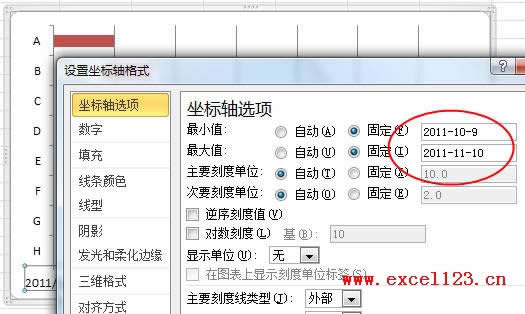
ĪĪĪĪ▀xō±“öĄ(sh©┤)ūų”▀xĒŚ(xi©żng)Ż¼īó╚šŲ┌Ė±╩ĮįO(sh©©)ų├×ķāH’@╩Šį┬╚šĄ─öĄ(sh©┤)ūųĖ±╩ĮĪŻ
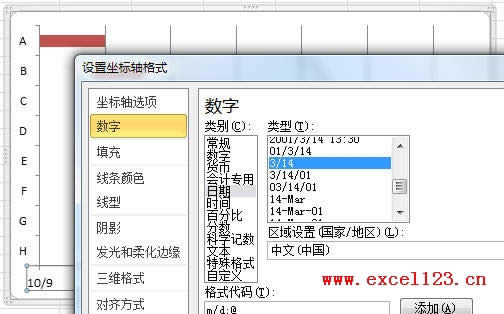
ĪĪĪĪĻP(gu©Īn)ķ]ī”(du©¼)įÆ┐“Ż¼▀@Ģr(sh©¬)Ą─łD▒Ē╚ńŽ┬łDĪŻ
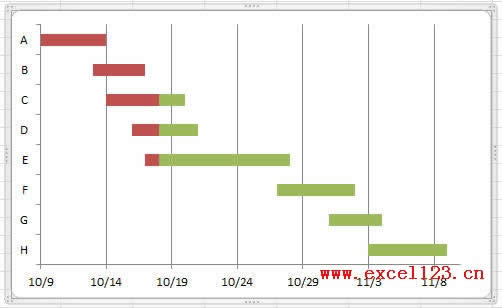
ĪĪĪĪ4.į┌łD▒Ēųą╠Ē╝ėžQŠĆųĖ╩Š«ö(d©Īng)Ū░╚šŲ┌
ĪĪĪĪĘĮĘ©╩Ūį┌┤╬ū°ś╦(bi©Īo)▌Sųą╠Ē╝ė«ö(d©Īng)Ū░╚šŲ┌ŽĄ┴ąŻ¼īółD▒ĒŅÉą═Ė─×ķš█ŠĆłDŻ¼▓ó╠Ē╝ė┤╣ų▒ŠĆĪŻŠ▀¾w▓Į¾E╚ńŽ┬Ż║
ĪĪĪĪó┘╠Ē╝ė«ö(d©Īng)Ū░╚šŲ┌ŽĄ┴ąŻ║į┌“łD▒Ē╣żŠ▀-įO(sh©©)ėŗ(j©¼)”▀xĒŚ(xi©żng)┐©ųąå╬ō¶“▀xō±öĄ(sh©┤)ō■(j©┤)”Ż¼ÅŚ│÷“▀xō±öĄ(sh©┤)ō■(j©┤)į┤”ī”(du©¼)įÆ┐“Ż¼å╬ō¶“╠Ē╝ė”░┤ŌoĪŻį┌ÅŚ│÷Ą─“ŠÄ▌ŗöĄ(sh©┤)ō■(j©┤)ŽĄ┴ą”ī”(du©¼)įÆ┐“ųąīó“ŽĄ┴ą├¹ĘQ”įO(sh©©)ų├×ķB11å╬į¬Ė±Ż¼īó“ŽĄ┴ąųĄ”ųąĄ─“={1}”Ė─×ķ “={0}”Ż¼å╬ō¶“┤_Č©”Ż¼┤╦Ģr(sh©¬)ī”(du©¼)įÆ┐“ųą╠Ē╝ė┴╦ę╗éĆ(g©©)ą┬ŽĄ┴ą“2011-10-18”Ż¼į┘┤╬å╬ō¶“┤_Č©”ĻP(gu©Īn)ķ]ī”(du©¼)įÆ┐“ĪŻ

ĪĪĪĪó┌īóą┬ŽĄ┴ąįO(sh©©)ų├ĄĮ┤╬ū°ś╦(bi©Īo)▌SŻ║▀xō±“łD▒Ē╣żŠ▀-▓╝Šų”▀xĒŚ(xi©żng)┐©Ż¼į┌“«ö(d©Īng)Ū░╦∙▀xā╚(n©©i)╚▌”ĮMĄ─Ž┬└Ł┴ą▒Ēųą▀xō±ą┬╠Ē╝ėĄ─ŽĄ┴ą“2011-10-18”ĪŻ
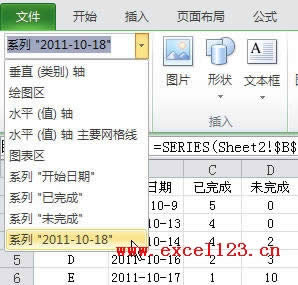
ĪĪĪĪ╚╗║¾å╬ō¶Ž┬└Ł┴ą▒ĒŽ┬ĘĮĄ─“įO(sh©©)ų├╦∙▀xā╚(n©©i)╚▌Ė±╩Į”░┤ŌoŻ¼ÅŚ│÷“įO(sh©©)ų├ŽĄ┴ąĖ±╩Į”ī”(du©¼)įÆ┐“Ż¼į┌“ŽĄ┴ą▀xĒŚ(xi©żng)”ųąīó“ŽĄ┴ą└LųŲį┌”įO(sh©©)ų├×ķ“┤╬ū°ś╦(bi©Īo)▌S”Ż¼ĻP(gu©Īn)ķ]ī”(du©¼)įÆ┐“ĪŻ
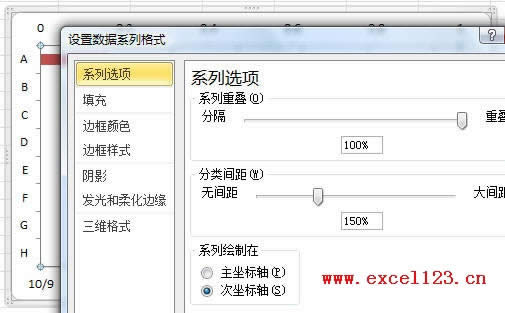
ĪĪĪĪó█Ė─ūāą┬ŽĄ┴ąĄ─łD▒ĒŅÉą═Ż║Įėų°å╬ō¶“łD▒Ē╣żŠ▀-įO(sh©©)ėŗ(j©¼)”▀xĒŚ(xi©żng)┐©Ż¼į┌“ŅÉą═”ĮMųąå╬ō¶“Ė³Ė─łD▒ĒŅÉą═”░┤ŌoŻ¼į┌ÅŚ│÷Ą─ī”(du©¼)įÆ┐“ųąīółD▒ĒŅÉą═Ė─×ķ“š█ŠĆłD”ĪŻ
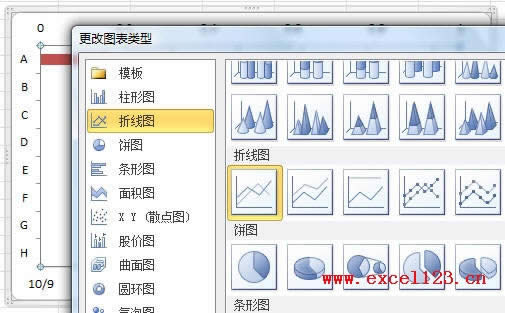
ĪĪĪĪó▄ą▐Ė─╦«ŲĮ(ĘųŅÉ)▌Sś╦(bi©Īo)║ׯ║į┌“öĄ(sh©┤)ō■(j©┤)”▀xĒŚ(xi©żng)┐©ųąå╬ō¶“▀xō±öĄ(sh©┤)ō■(j©┤)”Ż¼ÅŚ│÷“▀xō±öĄ(sh©┤)ō■(j©┤)į┤”ī”(du©¼)įÆ┐“Ż¼▀xō±ŽĄ┴ą“2011-10-18”Ż¼į┌ėęé╚(c©©)Ą─“╦«ŲĮ(ĘųŅÉ)▌Sś╦(bi©Īo)║×”Ž┬ĘĮå╬ō¶“ŠÄ▌ŗ”░┤ŌoŻ¼īó“▌Sś╦(bi©Īo)║×ģ^(q©▒)ė“”įO(sh©©)ų├×ķB11å╬į¬Ė±Ż¼å╬ō¶ā╔┤╬┤_Č©ĻP(gu©Īn)ķ]ī”(du©¼)įÆ┐“ĪŻ
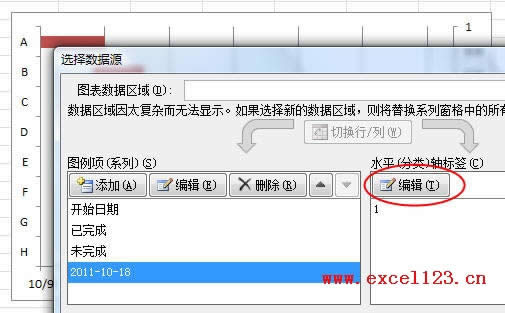
ĪĪĪĪó▌įO(sh©©)ų├┤╬ę¬ÖMū°ś╦(bi©Īo)▌SĖ±╩ĮŻ║į┘┤╬ŪąōQĄĮ“▓╝Šų”▀xĒŚ(xi©żng)┐©Ż¼į┌“ū°ś╦(bi©Īo)▌S”ĮMųąå╬ō¶“ū°ś╦(bi©Īo)▌S→┤╬ę¬ÖMū°ś╦(bi©Īo)▌S→’@╩ŠÅ─ū¾Ž“ėęū°ś╦(bi©Īo)▌S”Ż¼▀@Ģr(sh©¬)┤╬ę¬ÖMū°ś╦(bi©Īo)▌SĢ■(hu©¼)’@╩Šį┌łD▒ĒĄ─╔ŽĘĮĪŻ▀xō±įōū°ś╦(bi©Īo)▌SŻ¼å╬ō¶“įO(sh©©)ų├╦∙▀xā╚(n©©i)╚▌Ė±╩Į”░┤ŌoŻ¼ÅŚ│÷“įO(sh©©)ų├ū°ś╦(bi©Īo)▌SĖ±╩Į”ī”(du©¼)įÆ┐“Ż¼īóū°ś╦(bi©Īo)▌SĄ─ūŅąĪųĄįO(sh©©)ų├×ķ╚šŲ┌“2011-10-9”Ż¼īóūŅ┤¾ųĄįO(sh©©)ų├×ķ“2011-11-10”Ż¼┼cų„ę¬ÖMū°ś╦(bi©Īo)▌SŽÓ═¼ĪŻ
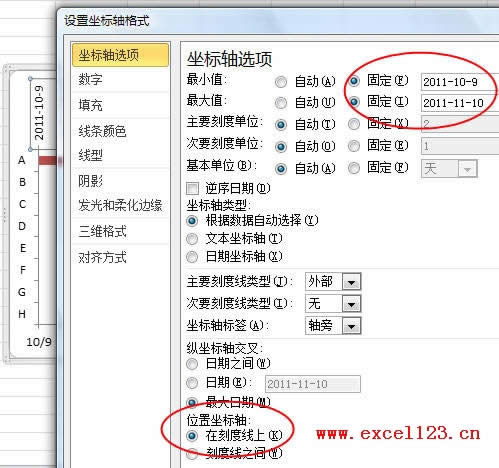
ĪĪĪĪ╚╗║¾į┌ī”(du©¼)įÆ┐“Ąū▓┐Ą─ģ^(q©▒)ė“ųąīó“╬╗ų├ū°ś╦(bi©Īo)▌S”įO(sh©©)ų├×ķ“į┌┐╠Č╚ŠĆ╔Ž”Ż¼▀@śėįO(sh©©)ų├║¾ūī┤╬ę¬ÖMū°ś╦(bi©Īo)▌SĄ─┐╠Č╚╬╗ų├┼cų„ę¬ÖMū°ś╦(bi©Īo)▌S▒Ż│ųę╗ų┬ĪŻ
ĪĪĪĪó▐╠Ē╝ė┤╣ų▒ŠĆŻ║į┘┤╬į┌“«ö(d©Īng)Ū░╦∙▀xā╚(n©©i)╚▌”ĮMĄ─Ž┬└Ł┴ą▒Ēųą▀xō±ŽĄ┴ą“2011-10-18”Ż¼╚╗║¾į┌“Ęų╬÷”ĮMųąå╬ō¶“š█ŠĆ→┤╣ų▒ŠĆ”Ż¼┤╦Ģr(sh©¬)łD▒ĒųąĢ■(hu©¼)╠Ē╝ėę╗Śl┼c«ö(d©Īng)Ū░╚šŲ┌(2011-10-18)╬╗ų├ŽÓ═¼Ą─┤╣ų▒ŠĆĪŻ

ĪĪĪĪó▀╠Ē╝ėöĄ(sh©┤)ō■(j©┤)ś╦(bi©Īo)║ׯ║Įėų°į┌“ś╦(bi©Īo)║×”ĮMųąå╬ō¶“öĄ(sh©┤)ō■(j©┤)ś╦(bi©Īo)║×→Ųõ╦¹öĄ(sh©┤)ō■(j©┤)ś╦(bi©Īo)║×▀xĒŚ(xi©żng)”Ż¼ÅŚ│÷“įO(sh©©)ų├öĄ(sh©┤)ō■(j©┤)ś╦(bi©Īo)║×Ė±╩Į”ī”(du©¼)įÆ┐“Ż¼į┌“ś╦(bi©Īo)║×░³└©”ģ^(q©▒)ė“ųą╚ĪŽ¹“ųĄ”Ż¼═¼Ģr(sh©¬)╣┤▀x“ŽĄ┴ą├¹ĘQ”Ż¼ĻP(gu©Īn)ķ]ī”(du©¼)įÆ┐“ĪŻė╔ė┌ŽĄ┴ą├¹ĘQŠ═╩Ū«ö(d©Īng)Ū░╚šŲ┌Ż¼╣╩łD▒Ēųą╦∙╠Ē╝ėĄ─ŽĄ┴ą├¹ĘQ╝┤×ķ«ö(d©Īng)Ū░╚šŲ┌ĪŻ
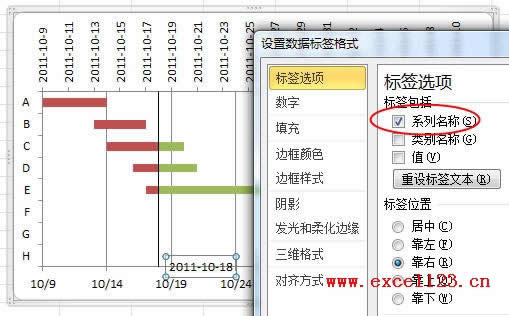
ĪĪĪĪ5.ą▐Ė─łD▒ĒĖ±╩Į▓ó├└╗»łD▒ĒŻ║
ĪĪĪĪäh│²łD▒ĒųąĄ─┤╬ę¬ÖMū°ś╦(bi©Īo)▌SĪó┤╬ę¬┐vū°ś╦(bi©Īo)▌SŻ¼▓óš{(di©żo)š¹öĄ(sh©┤)ō■(j©┤)ś╦(bi©Īo)║ץĮę╗éĆ(g©©)▀m«ö(d©Īng)?sh©┤)─╬╗ų├Ż¼╚ń┤╣ų▒ŠĆĄ─╔ŽĘĮŻ¼▓óą▐Ė─┤╣ų▒ŠĆĄ─Ņü╔½ĪóŠĆą═ĪŻūŅ║¾Ė∙ō■(j©┤)ąĶꬹ▐Ė─Ė„ŽĄ┴ąĄ─╠Ņ│õ╔½ī”(du©¼)łD▒Ē▀M(j©¼n)ąą├└╗»╝┤┐╔ĪŻ
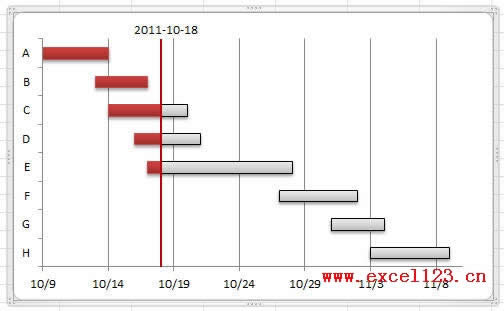
Excel 2010 ╠ß╣®┴╦╣®╚╦éā?c©©)┌╣żū„▓Š╔Žģf(xi©”)═¼╣żū„Ą─║å(ji©Żn)▒ŃĘĮĘ©Ż¼╠ßĖ▀┴╦╚╦éāĄ─╣żū„┘|(zh©¼)┴┐ĪŻ